
Postupy a obrazovky se mohou lišit podle aplikace. Podrobnosti najdete v nápovědě k dané aplikaci.
Vložte papír do tiskárny.
Otevřete soubor, který chcete vytisknout.
Z nabídky Soubor vyberte příkaz Tisk, případně jiný příkaz, kterým otevřete dialogové okno tisku.
V případě potřeby kliknutím na možnost Zobrazit podrobnosti nebo na symbol  rozbalte okno tisku.
rozbalte okno tisku.
Vyhledejte požadovanou tiskárnu.
V místní nabídce vyberte možnost Nastavení tisku.
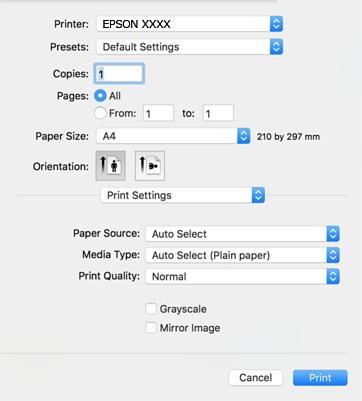
Pokud se nabídka Nastavení tisku nezobrazí v systému macOS High Sierra, macOS Sierra, OS X El Capitan, OS X Yosemite, OS X Mavericks, OS X Mountain Lion, ovladač tiskárny Epson nebyl správně nainstalován. Povolte ji z následující nabídky. macOS Catalina a macOS Mojave nemohou přistupovat k Nastavení tisku v aplikacích vytvořených společností Apple, například TextEdit.
V nabídce Apple > Tiskárny a skenery (nebo Tisk a skenování, Tisk a fax) vyberte možnost Předvolby systému, odeberte tiskárnu a poté tiskárnu znovu přidejte. Tiskárnu přidáte podle postupu níže.
Podle potřeby změňte nastavení.
Podrobnosti naleznete v možnostech nabídky ovladače tiskárny.
Klikněte na tlačítko Tisk.
Pokud chcete zrušit tisk, klikněte na vašem počítači na ikonu tiskárny v Doku. Vyberte úlohu, kterou chcete zrušit, a proveďte jednu z následujících akcí. Po odeslání tiskové úlohy do tiskárny ji však nemůžete zrušit v počítači. V takovém případě zrušte tiskovou úlohu na ovládacím panelu tiskárny.
OS X Mountain Lion nebo novější
Klikněte na ikonu  vedle ukazatele průběhu.
vedle ukazatele průběhu.
Mac OS X v10.6.8 až v10.7.x
Klikněte na možnost Odstranit.